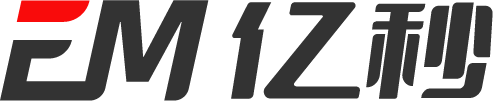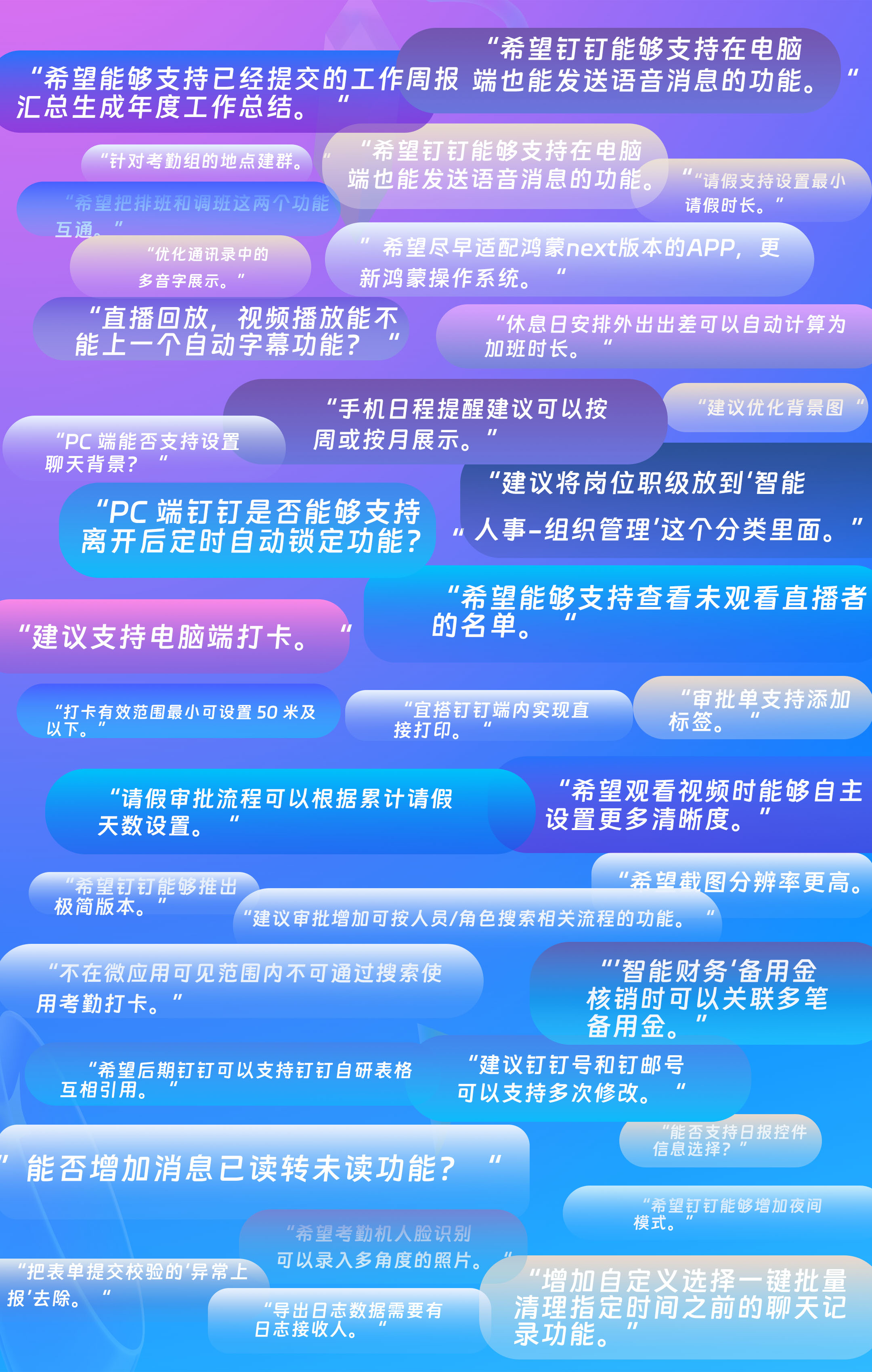之前,有不少用户向我们反馈,希望钉钉能推出类似 TeamViewer 远程协助的功能,用来远程排查问题。
钉钉“听劝”,这次上线了两大视频会议新功能:远程控制和多端入会,为用户提供更好的远程协同体验。
好用的生产力工具,一个钉钉就够了。现在,跟着我们一起用一遍吧~
远程操作电脑
故障排查更轻松、更高效
在工作中,不知道你有没有遇到过下面这些苦恼的状况:
电脑系统或软件突发故障,求助远程人员排查解决,却迟迟找不到他说的各种操作按钮在哪;
临时需要加班,又恰好没有带电脑回家,只能拜托同事帮忙打开电脑发送文件,但同事找了半天也找不到;
……
为了解决这些“不会操作”和“找不到”的烦恼,钉钉会议推出了桌面端“远程控制”功能,可以让对方直接上手操作电脑,用于排除故障或查找资料等场景。
这一功能不仅能具备低延时、画面清晰等特点,上手也非常简单,一个钉钉就够了。(注:钉钉 7.6.25 及以上版本已全量,且限时免费)
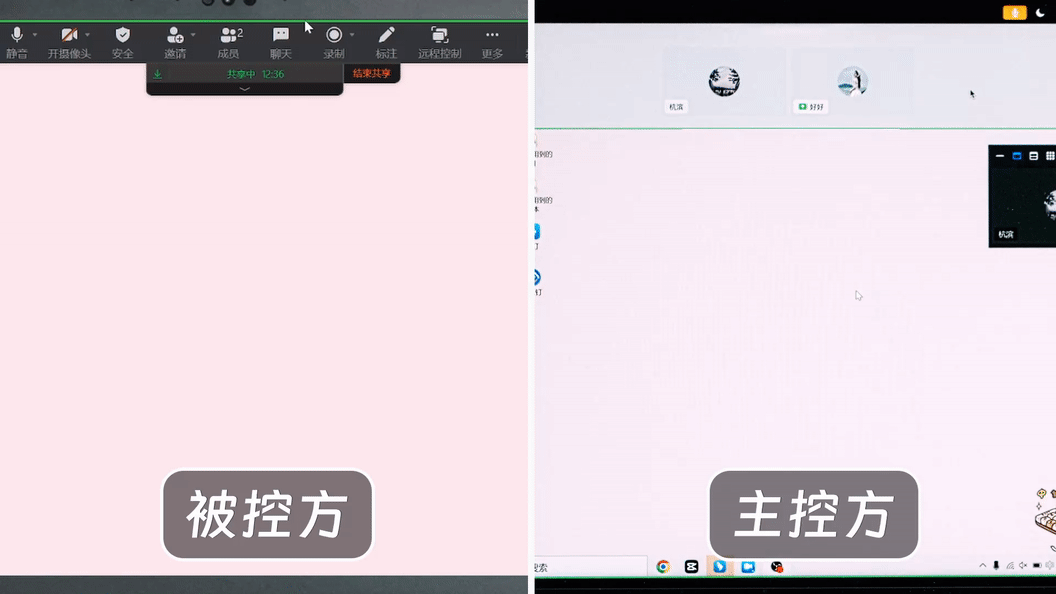
第一步
打开钉钉会议,等对方加入后,再打开共享屏幕,选择“桌面”模式。
第二步
点击界面上方共享工具栏的“远程控制”按钮,邀请对方并获得同意后就可以将电脑屏幕的操作权交给对方了。关键时刻真的能救大命!
❗️小 Tips:使用远程控制功能时,也需要注意存在的安全风险,确保对方在同一组织内且身份可信,切勿将私密信息等交予他人!
多端加入会议
在线协同更灵活、更沉浸
除了远程控制,钉钉会议此次还带来了“多端入会”功能,可以实现同一个账号的手机端、电脑端、平板端同时入会,主打一个沉浸式协同。
常见的使用场景包括:
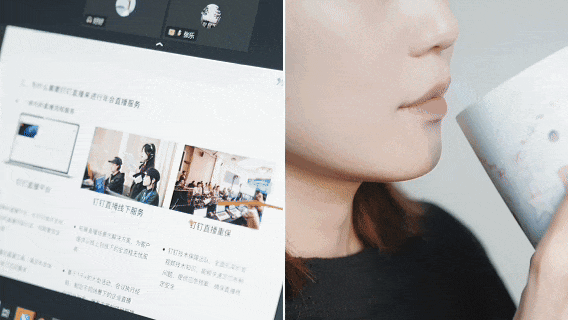
会开到一半,临时要离开工位去茶水间冲杯咖啡,选择同时用手机端入会,就不用手机电脑来回切换了,也不用担心会错过重要内容;
用台式电脑开会,身边没有耳机、手机看投屏 PPT 体验又不佳,此时可以选择两端同时加会。一边用台式电脑看投屏 PPT,一边用手机畅快发言;
在设计协同场景中,用电脑鼠标圈圈画画太低效了,直接在平板上用触控笔批注更精准,实现“平板协作+手机沟通”的完美搭配;
......
目前,该功能最多支持一个账号的 5 个设备同时入会,一个端入会后,用户在另一端选择“多设备同时入会”即可实现(注:钉钉 7.6.25 及以上版本已全量,且限时免费)。
以上两个钉钉会议新功能,你学会了吗?
赶紧去试试吧!